Comment obtenir l’entrée dernière par mois dans Excel
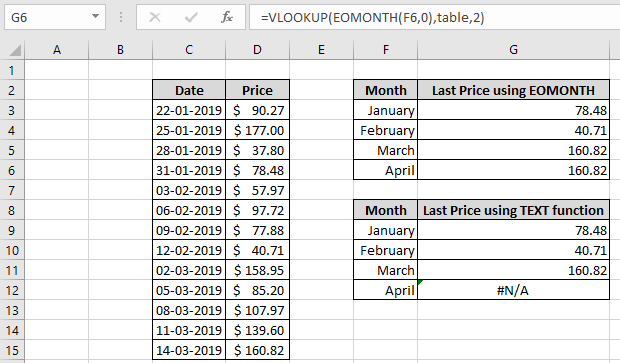
Dans cet article, nous allons apprendre comment obtenir la dernière entrée par mois dans Excel.
Scénario:
Lorsque vous travaillez avec des ensembles de données, nous devons parfois extraire certains résultats en fonction de différents critères. Ici, le critère du problème est que la valeur doit être la dernière entrée correspondant à un mois donné. Le problème peut être interprété de deux manières.
-
Dernière entrée en colonne par mois. Valeur de la dernière date du mois dans la colonne Vous devez vous demander quelle est la différence entre les deux. La différence est que le premier problème extrait la dernière entrée de la colonne qui correspond au nom du mois, tandis que le deuxième problème extrait la valeur de date la plus proche de la valeur de date de fin de mois. Nous comprendrons les deux situations une par une. Tout d’abord, nous examinerons comment obtenir la dernière entrée dans la colonne par mois.
Comment obtenir la dernière entrée en colonne par mois dans Excel?
Pour cela, nous utiliserons le link: / excel-text-formulas-the-text-function-in-excel [TEXT function] et link: / lookup-formulas-excel-lookup-function [LOOKUP function] . Ici, nous utilisons un attribut de recherche de fonction LOOKUP pour la dernière valeur. La fonction LOOKUP prend 3 arguments valeur de recherche, tableau de recherche et tableau de résultats. Nous utilisons donc l’argument tableau de recherche comme tableau 1 / lookup.
Pour plus de détails, voir la syntaxe de formule ci-dessous:
syntaxe de la formule:
|
= |
dates: tableau de dates dans les valeurs des données: tableau de résultats dans les données mois: critères du mois
Exemple:
Tout cela peut être difficile à comprendre. Comprenons comment utiliser cette formule dans un exemple. Ici, nous avons des données avec des valeurs de date et de prix. Pour cela, nous avons besoin de la dernière entrée du mois de janvier 2019 qui sera la dernière entrée avec la date de janvier 2019. Ici, pour le tableau de dates et le tableau de prix, nous avons utilisé des plages nommées.
Utilisez la formule:
|
= |
Explication:
-
lien: / excel-text-formules-la-fonction-de-texte-dans-excel [TEXT](dates, « mmaaaa »)
renverra le tableau de valeurs au format « mmaaaa » après l’avoir converti en valeurs de texte qui est \ {« 012019 »; « 012019 »; « 012019 »; « 012019 »; « 022019 »; « 022019 »; « 022019 »; « 022019 »; « 032019 »; « 032019 »; « 032019 »; « 032019 »; « 032019 »} * lien: / excel-text-formules-la-fonction-de-texte-dans-excel [TEXT] (F9, « mmyyyy »)
retournera la valeur de date (dans la cellule F9) au format «mmaaaa» après la conversion de la valeur de date de recherche qui est «012019» et cette valeur sera mise en correspondance avec le tableau indiqué ci-dessus.
-
Prendre la division avec 1 convertira le tableau des valeurs True en 1s et False en erreur # DIV / 0. Nous obtiendrons donc le tableau retourné sous la forme.
\{ 1 ; 1 ; 1 ; 1 ; # DIV / 0! ; # DIV / 0! ; # DIV / 0! ; # DIV / 0! ; # DIV / 0! ; # DIV / 0! ; # DIV / 0! ; # DIV / 0! ; # DIV / 0! } * Maintenant, la fonction LOOKUP trouve la valeur 2 dans le tableau qui ne sera pas trouvée. Il renvoie donc l’entrée correspondant à la dernière valeur 1.
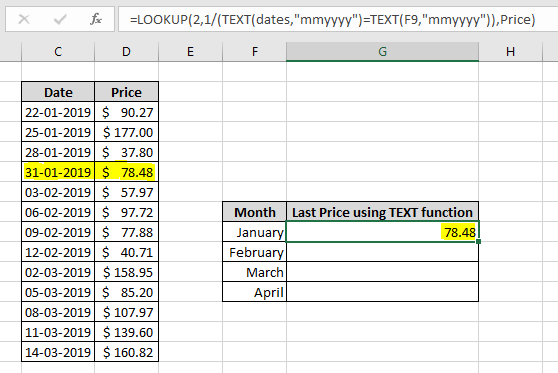
Plages nommées dates utilisées: C3: C15 Prix: D3: D15 Le dernier Prix est 78.48 correspondant au 31-01-2019. Copiez la formule dans d’autres cellules en utilisant Ctrl + D ou en faisant glisser vers le bas à partir du coin inférieur droit de la cellule.
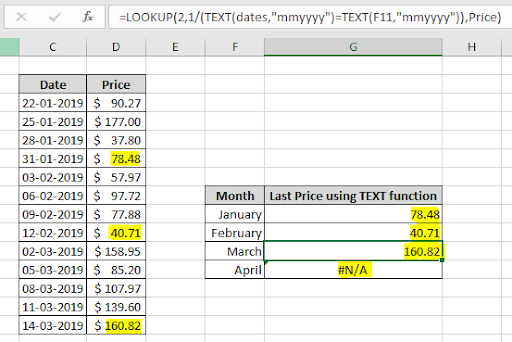
Comme vous pouvez le voir, la formule renvoie toutes les valeurs requises. La fonction renvoie une erreur # N / A, si la valeur du mois de recherche ne correspond à aucune entrée de date. Dans l’exemple ci-dessus, les entrées de date sont triées. Ainsi, la dernière entrée du mois correspond à la dernière entrée de date du mois.
Maintenant, si les entrées de date ne sont pas triées, nous allons d’abord trier les valeurs de date et utiliser la formule ci-dessus.
Comment obtenir l’entrée de la dernière date par mois dans la colonne dans Excel?
Pour cela, nous utiliserons le lien: / formulas-and-functions-introduction-of-vlookup-function [VLOOKUP] `
et lien: / excel-date-et-heure-comment-utiliser-la-fonction-eomonth-dans-excel [fonction EOMONTH]. La fonction EOMONTH prend la valeur de date du mois et renvoie la dernière date du mois requis. La fonction RECHERCHEV recherche la dernière date du mois ou la date précédente la plus proche et renvoie une valeur correspondant à cette valeur.
Explication:
-
lien: / excel-date-et-heure-comment-utiliser-la-fonction-eomonth-dans-excel [EOMONTH]
(F3,0) renvoie la dernière date du même mois. 0 argument utilisé pour renvoyer la date du même mois.
-
Maintenant, la valeur de recherche devient la dernière date du mois donné.
-
Maintenant, la valeur sera recherchée dans la première colonne de la table et recherchera la dernière date, si elle est trouvée renvoie la valeur correspondant à la valeur et si elle n’est pas trouvée, elle retourne le dernier résultat correspondant, le plus proche de la valeur de recherche et renvoie son résultat correspondant.
-
La fonction renvoie la valeur de la 2ème colonne du tableau car le 3ème argument est 2.
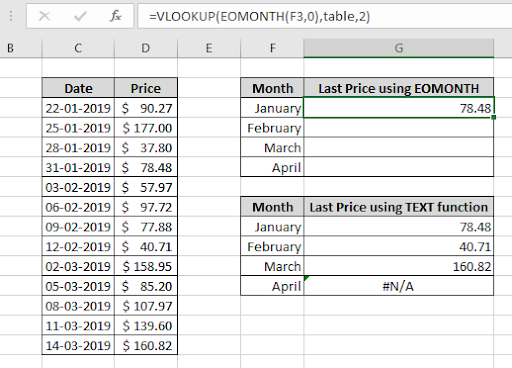
Ici, la formule renvoie le 78,48 comme résultat. Copiez maintenant la formule dans d’autres cellules en utilisant le raccourci Ctrl + D ou en faisant glisser vers le bas depuis le coin inférieur droit de la cellule.
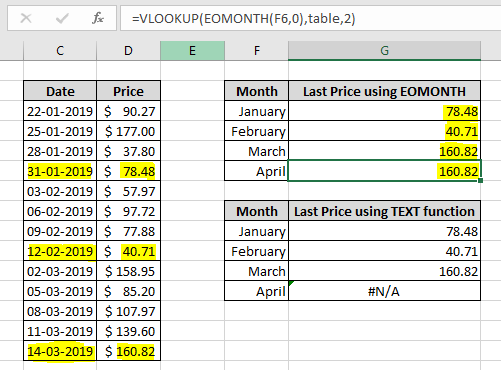
Comme vous pouvez le voir, la formule fonctionne très bien. Il n’y a qu’un seul problème. Lorsque nous recherchons la dernière date correspondant au mois d’avril, la fonction renvoie la valeur correspondant à mars, car il n’y a pas d’entrée de date d’avril dans le tableau. Assurez-vous de saisir ces résultats.
Voici toutes les notes d’observation concernant l’utilisation de la formule.
Remarques:
-
Utilisez la formule correspondant au problème énoncé dans l’article. . Les fonctions RECHERCHEV et RECHERCHE sont des fonctions lorsque la valeur de recherche est un nombre et n’est pas présente dans le tableau de recherche, renvoie la valeur correspondant au nombre le plus proche inférieur à la valeur de recherche.
-
Excel stocke les valeurs de date sous forme de nombres.
-
Les deux fonctions mentionnées ci-dessus ne renvoient qu’une seule valeur.
-
Utilisez le 4ème argument de la fonction RECHERCHEV comme 0 pour obtenir la correspondance exacte de la valeur de recherche dans la table.
J’espère que cet article sur Comment obtenir la dernière entrée par mois dans Excel est explicatif. Trouvez plus d’articles sur l’extraction de valeurs de la table à l’aide de formules ici. Si vous avez aimé nos blogs, partagez-les avec vos amis sur Facebook. Et vous pouvez également nous suivre sur Twitter et Facebook. Nous serions ravis de vous entendre, faites-nous savoir comment nous pouvons améliorer, compléter ou innover notre travail et le rendre meilleur pour vous. Écrivez-nous à [email protected]
Articles liés:
link: / lookup-formulas-find-the-last-row-with-mixed-data-in-excel [Find the last row with mixed data in Excel]: travailler avec des nombres, du texte ou une cellule vide dans le même tableau . Extrayez la dernière ligne avec une cellule non vide à l’aide de la fonction MATCH dans Excel.
lien: / excel-date-heure-formules-recherche-le-dernier-jour-d’un-mois-donné [Recherche du dernier jour d’un mois donné]: La fonction EOMONTH renvoie la dernière date du mois, de la valeur de date donnée.
link: / tips-how-to-get-last-value-in-column [Comment obtenir la dernière valeur dans la colonne]: Dernière entrée dans une grande donnée, Une combinaison de fonction CELL et INDEX renvoie la dernière valeur dans un colonne ou liste de données.
lien: / lookup-formulas-difference-with-the-last-non-blank-cell [Différence avec la dernière cellule non vide]: prend la différence alternative de la dernière valeur de la liste avec des nombres en utilisant IF et LOOKUP fonction dans Excel.
link: / lookup-formulas-find-the-last-row-of-data-in-excel [Find the last row of data with text values in Excel]: * Dans un tableau de valeurs de texte et de cellules vides, retour la dernière valeur du tableau utilisant la fonction MATCH et REPT dans Excel.
link: / summing-excel-sumproduct-function [Comment utiliser la fonction SUMPRODUCT dans Excel]: Renvoie la somme après avoir pris le produit des valeurs correspondantes dans plusieurs tableaux dans Excel.
link: / tips-excel-wildcards [Comment utiliser les jokers dans Excel]: Opération de recherche, de comptage, de somme, de moyenne et plus mathématique sur les cellules correspondant à des phrases en utilisant les jokers dans Excel.
Articles populaires:
link: / tips-if-condition-in-excel [Comment utiliser la fonction IF dans Excel]: L’instruction IF dans Excel vérifie la condition et renvoie une valeur spécifique si la condition est TRUE ou renvoie une autre valeur spécifique si FALSE .
link: / formulas-and-functions-introduction-of-vlookup-function [Comment utiliser la fonction RECHERCHEV dans Excel]: C’est l’une des fonctions les plus utilisées et les plus populaires d’Excel qui est utilisée pour rechercher des valeurs dans différentes plages et feuilles. link: / tips-countif-in-microsoft-excel [Comment utiliser la fonction COUNTIF dans Excel]: Comptez les valeurs avec des conditions en utilisant cette fonction étonnante. Vous n’avez pas besoin de filtrer vos données pour compter des valeurs spécifiques. La fonction Countif est indispensable pour préparer votre tableau de bord.
lien: / excel-formule-et-fonction-excel-sumif-function [Comment utiliser la fonction SUMIF dans Excel]: Ceci est une autre fonction essentielle du tableau de bord. Cela vous aide à résumer les valeurs sur des conditions spécifiques.